Как решить проблему быстрой разрядки аккумулятора iPhone?
Содержание
- 1 Как решить проблему быстрой разрядки аккумулятора iPhone?
- 1.1 Лучшие советы по решению проблемы быстрого разряда аккумулятора iPhone
- 1.1.1 1. Проверьте состояние аккумулятора
- 1.1.2 2. Удалите ненужные игры и приложения
- 1.1.3 3. Остановить синхронизацию мультимедиа с iCloud
- 1.1.4 4. Включите режим экономии заряда
- 1.1.5 5. Трансляция с более низким качеством
- 1.1.6 6. Включить автоматическую яркость экрана
- 1.1.7 7. Отключить фоновое обновление приложения
- 1.1.8 8. Отключайте Wi-Fi и Bluetooth, когда они не нужны
- 1.1.9 9. Отключить предложения Siri
- 1.1.10 10. Отключить эффекты движения
- 1.1.11 11. Проверьте расход заряда батареи
- 1.1 Лучшие советы по решению проблемы быстрого разряда аккумулятора iPhone
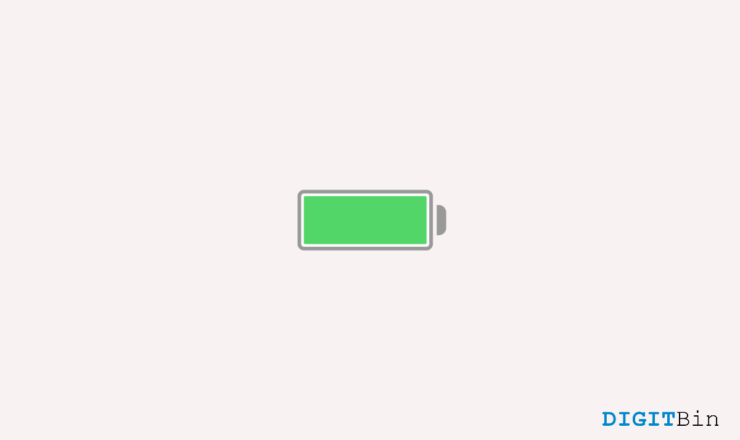
Устройства iPhone не имеют хорошей репутации с точки зрения емкости аккумулятора, поскольку они работают едва ли целый день. Хотя последние обновления программного обеспечения iOS помогают оптимизировать батарею, многие пользователи по-прежнему жалуются на быструю разрядку батареи iPhone. Проблема разрядки аккумулятора на iPhone довольно распространена и встречается во всех регионах. Я сам пользуюсь сервисными устройствами iPhone последние пять лет и время от времени сталкивался с подобными проблемами.
Однако в большинстве случаев проблема разрядки аккумулятора вызвана в первую очередь двумя факторами: плохим состоянием аккумулятора и тяжелыми приложениями, работающими в фоновом режиме. Сегодня в этом руководстве я планирую поделиться некоторыми советами по устранению неполадок, которые помогут вам решить проблему разрядки аккумулятора на вашем iPhone.
Лучшие советы по решению проблемы быстрого разряда аккумулятора iPhone
Что касается iPhone, Apple проделала огромную работу по оптимизации аккумулятора, позволяя пользователям iPhone наслаждаться своими устройствами в течение всего дня, не нуждаясь в батареях большой емкости. Большинство сервисов iPhone Plus часто могут работать более двух дней подряд, в зависимости от использования. Однако пользователям следует учитывать определенные приложения и настройки, которые могут вызывать разряд батареи.
1. Проверьте состояние аккумулятора
Это основная причина проблемы с разрядкой аккумулятора на любом iPhone. По мере зарядки устройств аккумулятор со временем разряжается. Это может быть связано с неисправным зарядным устройством, погодой, характером использования телефона и т. д. Короче говоря, если уровень заряда батареи вашего iPhone ниже 50%, это означает, что ваша батарея будет заряжать ваш телефон только на 50% от исходной емкости. Это тревожная проблема, и в таких случаях аккумулятор iPhone необходимо заменить на новый.
Шаги по проверке состояния аккумулятора вашего iPhone:
- Откройте приложение Настройки и перейдите в раздел Аккумулятор.

- Здесь нажмите на параметр «Состояние аккумулятора».

Здесь вы увидите максимальную емкость аккумулятора вашего iPhone. В моем случае это 90%, но если для вашего устройства он ниже 50-60%, то его необходимо заменить.
2. Удалите ненужные игры и приложения
Я рекомендую вам хранить на устройстве только жизненно важные и важные приложения, так как многие приложения могут работать в фоновом режиме, что приводит к более быстрому разряду аккумулятора вашего iPhone. Простое решение этой проблемы — удалить все ненужные игры и приложения.
Шаги по удалению нежелательных приложений и игр с iPhone:
- Сначала выберите и нажмите и удерживайте значок приложения, которое хотите удалить.

- Выберите вариант удаления приложения, и приложение будет удалено.
- Повторите действия для всех приложений, которые хотите удалить.
3. Остановить синхронизацию мультимедиа с iCloud
iCloud — это великолепная служба резервного копирования от Apple, с помощью которой все данные вашего телефона, такие как сообщения, контакты и даже фотографии, копируются каждый день. Но это энергозатратный процесс, вызывающий разрядку аккумулятора. Если вам не нужны такие функции, я рекомендую отключить их по вашему желанию.
Действия по отключению служб синхронизации мультимедиа iCloud:
- Откройте приложение «Настройки» на своем iPhone и перейдите в раздел iCloud.

- Перейдите в раздел фотографий и убедитесь, что он отключен.

- Рекомендую отключить резервное копирование iCloud, так как это также приводит к разрядке аккумулятора.

4. Включите режим экономии заряда
Для тех, кто хочет продлить срок службы аккумулятора, Apple не предоставляет функцию экономии заряда аккумулятора, которая поможет продлить срок службы аккумулятора iPhone. Включение этой функции остановит все фоновые процессы и будет использовать ограниченный заряд батареи для подключения к Интернету, а также будет остановлено потребление фоновых данных.
Шаги по включению режима экономии заряда батареи на iPhone:
Откройте приложение «Настройки» и перейдите в раздел «Аккумулятор».

Здесь включите режим низкого заряда батареи. Как только вы включите эту функцию, значок батареи вашего устройства станет желтым, указывая на то, что оно находится в режиме энергосбережения.
5. Трансляция с более низким качеством
Мы живем в современную эпоху, когда мы постоянно используем потоковые приложения, такие как YouTube, Netflix и Amazon Prime. Хотя эти приложения отлично подходят для развлечений по требованию, потоковая передача таких приложений также приводит к разрядке аккумулятора.
Если вы большой поклонник таких потоковых сервисов, вы можете сэкономить заряд батареи, транслируя видео в более низком качестве. Потоковая передача 480P поможет вам сократить расход заряда батареи на 25–30 %, что означает больше развлечений и меньше зарядки.
6. Включить автоматическую яркость экрана
iPhone оснащен датчиком окружающей среды, который помогает настроить яркость экрана в соответствии с окружением. Но если вы отключили эту функцию, яркость экрана будет установлена на максимальную или ниже максимальной, что приведет к разрядке аккумулятора еще быстрее.
Шаги по включению автоматической яркости экрана на iPhone:
- Откройте приложение «Настройки» и перейдите к параметрам специальных возможностей.

- Здесь выберите размер отображения и текста.

Убедитесь, что здесь включена функция автоматической яркости.
7. Отключить фоновое обновление приложения
iPhone поддерживает множество приложений для развлечений, утилит и повышения производительности. Но мы, как пользователи, часто оставляем эти приложения работающими в фоновом режиме, что сохраняет их активность и расходует заряд батареи. Вы можете вручную отключить фоновое обновление приложения, которое вы обычно не используете, чтобы сэкономить заряд батареи.
Шаги по отключению фонового обновления приложений на iPhone:
- Откройте приложение «Настройки» на своем iPhone и перейдите к разделу «Основные».

- Здесь нажмите кнопку Обновить фоновое приложение.

Здесь вы увидите несколько приложений. Отключите приложения, которыми вы не часто пользуетесь.
8. Отключайте Wi-Fi и Bluetooth, когда они не нужны
При последних обновлениях iOS 15 и более поздних версий Wi-Fi и Bluetooth всегда включены. Это делает подключение к AirPods и Wi-Fi более плавным и быстрым. Но это также происходит за счет разряда батареи. Я рекомендую использовать Wi-Fi и Bluetooth только при необходимости, отключив их и все остальное.
Шаги по отключению Wi-Fi и Bluetooth на iPhone:
Откройте приложение «Настройки» на своем iPhone и перейдите в раздел Wi-Fi.

- Отключите Wi-Fi, сдвинув ползунок влево.
- Теперь перейдите в раздел Bluetooth.

И снова отключите Bluetooth, сдвинув ползунок влево.
9. Отключить предложения Siri
В iOS 15 все iPhone оснащены интеллектуальными подсказками Siri, которые призваны помочь пользователям быстро получить необходимую информацию. Это приятный штрих искусственного интеллекта для вашего iPhone, но он также приводит к разрядке аккумулятора, поскольку Siri постоянно в фоновом режиме рассчитывает, какая информация может вам понадобиться дальше. Поэтому, если вы особо не используете эту функцию, рекомендуется отключить ее у той же батареи.
Как отключить предложения Siri для iPhone:
- Откройте настройки и перейдите к Siri и поиск.

- По рекомендациям Siri отключите все из них, чтобы сэкономить заряд батареи.

10. Отключить эффекты движения
Эффекты движения — это специальные эффекты с графическим представлением и транзакциями. Благодаря комбинации акселерометра и компаса iPhone создает эффект параллакса на обоях, что приводит к разрядке аккумулятора. Он не ограничивается обоями: он поддерживает работу с несколькими приложениями, обеспечивая пользователям эффекты глубины и автоматическое воспроизведение анимации в различных приложениях для обмена сообщениями.
Шаги по отключению эффектов движения на iPhone:
Откройте приложение «Настройки» и выберите Специальные возможности >Движение >Уменьшить движение.

Включите эту функцию, чтобы уменьшить/отключить эффекты движения.
11. Проверьте расход заряда батареи
Если ни один из вышеперечисленных способов вам не помог, возможно, вам нужно перепроверить расход заряда батареи. Поскольку есть вероятность, что на вашем устройстве установлено неисправное приложение, которое разряжает батарею, а вы даже не знаете об этом.
Как проверить расход заряда батареи на iPhone:
Откройте приложение «Настройки» и перейдите в раздел «Аккумулятор».

Здесь вы сможете увидеть, какие приложения потребляют больше заряда батареи по сравнению с другими. Если некоторые приложения потребляют много энергии, они являются основной причиной разрядки аккумулятора вашего iPhone.
Подведение итогов
На этом мы завершаем руководство по оптимизации аккумулятора вашего iPhone, которое поможет вам решить проблему с разрядкой аккумулятора. Обратите внимание: если вы используете устройство в течение длительного периода времени, аккумулятор явно разрядится. А если вы играете на айфоне в тяжелые игры, то батарея разряжается еще быстрее. Следите за потреблением энергии на iPhone, чтобы контролировать расход заряда батареи.


